

Cargue el original que haya que copiar.
En esta sección se describe el procedimiento para copiar con la opción Copia estándar (Standard copy).
Compruebe que el equipo está encendido.
Pulse el botón COPIA (COPY).
Aparecerá la pantalla de copia en espera.
Cargue el papel.
Cargue el documento original en el cristal de la platina o en el ADF.
Si fuese necesario, especifique las opciones de configuración.
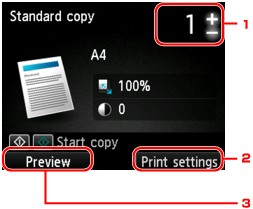
Número de copias
Especifíquelo mediante el botón + o -.
Conf. impres. (Print settings)
Si pulsa el botón Función (Function) de la derecha, aparece la pantalla de configuración de impresión.
En esta pantalla, se pueden modificar los ajustes de tamaño de página, tipo de soporte, calidad de impresión, etc.
Vista prelim. (Preview)
Si pulsa el botón Función (Function) de la izquierda, puede ver la vista preliminar de la copia impresa en la pantalla de vista preliminar.
Pulse el botón Color si desea una copia en color, o el botón Negro (Black) para que la copia sea en blanco y negro.
El equipo comienza a imprimir las copias.
Una vez finalizada la copia, retire el original del cristal de la platina o de la ranura de salida de documentos.
 Importante
ImportanteSi carga el original en el cristal de la platina, no abra la cubierta de documentos ni retire el original del cristal mientras se muestre en la pantalla Escaneando documento... (Scanning document...).
Si carga el original en el ADF, no mueva el original hasta que haya finalizado la copia.
 Nota
NotaPara cancelar la copia, pulse el botón Parar (Stop).
Si carga el original en el cristal de la platina, puede añadir el trabajo de copia mientras imprime.
Si carga el original en el cristal de la platina, puede añadir el trabajo de copia mientras imprime (copia de reserva).
La pantalla se muestra cuando puede añadir el trabajo de copia.
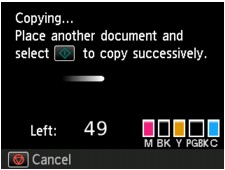
Cargue el original en el cristal de la platina y pulse el mismo botón (el botón Color o el botón Negro (Black)) que pulsó anteriormente.
 Importante
ImportanteCuando cargue el original en el cristal de la platina, mueva con cuidado la cubierta de documentos.
 Nota
NotaCuando la opción Cal. imp. (Print qlty) (calidad de impresión) está definida como Alta (High), o carga el original en el ADF, no puede añadir el trabajo de copia.
Al añadir el trabajo de copia, el número de copias o la configuración, como el tamaño de página o el tipo de soporte, no se pueden cambiar.
Si pulsa el botón Parar (Stop) mientras la copia de reserva está en curso, aparece la pantalla para seleccionar el método de cancelación de la copia. Si selecciona Cancelar todas las reservas (Cancel all reservations) y, a continuación, pulsa el botón OK, puede cancelar la copia de todos los datos escaneados. Si selecciona Cancelar la última reserva (Cancel the last reservation) y, a continuación, pulsa el botón OK, puede cancelar el último trabajo de copia.
Si establece un documento de demasiadas páginas para añadir el trabajo de copia, es posible que aparezca No se pueden agregar más trabajos de copia. Espere unos instantes y realice la operación de nuevo. (Cannot add more copy jobs. Please wait a while and redo the operation.) en la pantalla LCD. Pulse el botón OK, espere un momento y, a continuación, intente realizar la copia de nuevo.
Si al escanear, aparece el mensaje Error al reservar el trabajo de copia. Empezar desde el principio. (Failed to reserve the copy job. Start over from the beginning.) en la pantalla LCD, pulse el botón OK y, a continuación, pulse el botón Parar (Stop) para cancelar la copia. Tras esto, copie los documentos que no se hayan terminado de copiar.
Principio de página |